Casio EX-Z1050 Manuel d'utilisation
Page 126
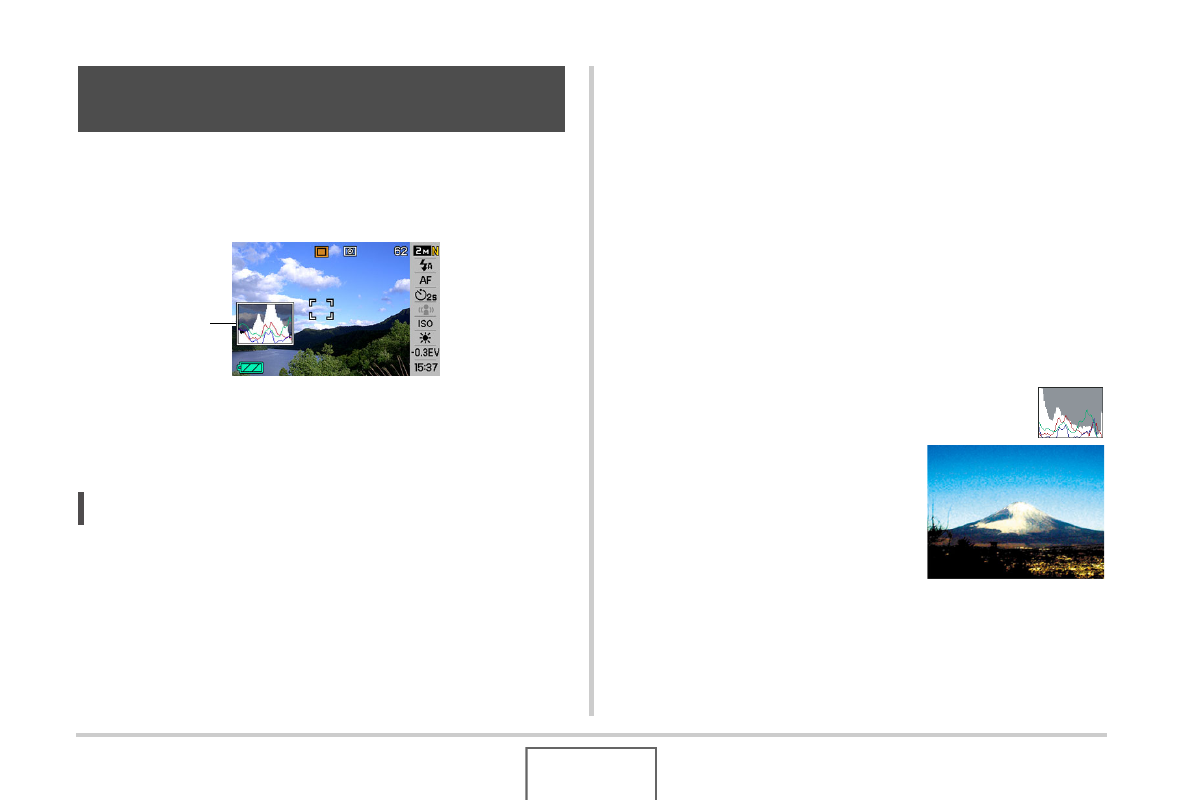
126
RÉGLAGES AVANCÉS
L’histogramme s’affichant sur l’écran donne un aperçu de
l’exposition actuelle de l’image. L’histogramme peut aussi être
affiché en mode PLAY à titre d’information, pour voir quelle était
l’exposition d’une photo.
1.
Appuyez sur [
S] (DISP) autant de fois que
nécessaire pour afficher l’histogramme
(page 56).
REMARQUE
• Vous pouvez personnaliser le pavé de commande pour
corriger l’exposition avec les touches [
W] et [X]. Ceci vous
permet de voir comment la correction agit sur
l’histogramme (page 128).
■
Comment utiliser l’histogramme
Un histogramme est un graphique qui représente la clarté d’une
image en termes de pixels. L’axe vertical indique le nombre de
pixels, tandis que l’axe horizontal indique la clarté. Si, pour une
raison quelconque, l’histogramme est déséquilibré, vous pouvez
corriger l’exposition dans un sens ou l’autre pour le rééquilibrer.
L’exposition est optimale lorsque la courbe du graphique est le
plus au centre possible. Dans le cas des photos, vous pouvez
même afficher des histogrammes individuels pour R (rouge), G
(vert) et B (bleu). Ces lignes permettent de savoir si une couleur
est trop présente ou pas suffisamment présente dans l’image.
Exemples d’histogrammes
L’histogramme est à gauche lorsque
l’ensemble de l’image est trop
sombre. Les parties sombres d’une
image risquent d’être complètement
noires, comme sur la photo ci-contre,
lorsque l’histogramme est trop à
gauche.
Utilisation de l’histogramme sur
l’écran pour vérifier l’exposition
Histogramme